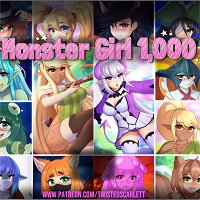Overwatch 2: espandere i confini e il soprannome delle modifiche
Nel mondo vibrante di *Overwatch 2 *, il tuo nome di gioco non è solo un'etichetta: è un riflesso della persona di gioco, sia che metta in mostra il tuo stile di gioco, personalità o persino il tuo senso dell'umorismo. Tuttavia, man mano che le tendenze e i gusti si evolvono, potresti ritrovarti a voler rinfrescare quel moniker. Fortunatamente, aggiornare il tuo nome è semplice e questa guida ti guiderà attraverso il processo su piattaforme diverse.
Sommario
- Puoi cambiare il tuo nome in Overwatch 2?
- Come cambiare il tuo nome in overwatch 2
- Cambiare il tuo nick su PC
- Modifica del tuo nome su Xbox
- Cambiare il tuo nome utente su PlayStation
- Raccomandazioni finali
Puoi cambiare il tuo nome in Overwatch 2?
Sì, puoi cambiare il tuo nome in *Overwatch 2 *e il processo varia leggermente a seconda della piattaforma di gioco. Che tu sia sul PC o sulla console, ti abbiamo coperto con una guida dettagliata per aiutarti a navigare senza problemi di modifica del nome.
Come cambiare il tuo nome in overwatch 2
 Immagine: Stormforcegaming.co.uk
Immagine: Stormforcegaming.co.uk
La tua identità di gioco, visibile ad altri giocatori, è legata al tuo account Battle.net ed è conosciuta come il tuo battletag. Ecco i punti chiave da ricordare:
- Ogni giocatore riceve un cambiamento di battletag gratuito.
- Le modifiche successive costano una commissione, come $ 10 negli Stati Uniti controlla il tuo prezzo regionale nel negozio di battaglia.net.
- Se si gioca su Xbox o PlayStation con play multipiattaforma abilitato, seguire il metodo PC.
- Con CrossPlay disabilitato, dovrai utilizzare le impostazioni Xbox o PlayStation per le modifiche ai nomi.
Cambiare il tuo nick su PC
Per i giocatori di PC o i giocatori di console con gioco multipiattaforma abilitato, segui questi passaggi:
- Visita il sito Web ufficiale di Battle.net e accedi al tuo account.
- Fai clic sul tuo nome utente attuale nell'angolo in alto a destra.
- Seleziona "Impostazioni dell'account" e scorrere verso la sezione Battletag.
- Fai clic sull'icona Blue Pencil etichettata "Aggiornamento".
- Inserisci il tuo nuovo nome, aderendo alla politica di denominazione del battletag.
- Conferma facendo clic sul pulsante "Modifica il tuo battletag".
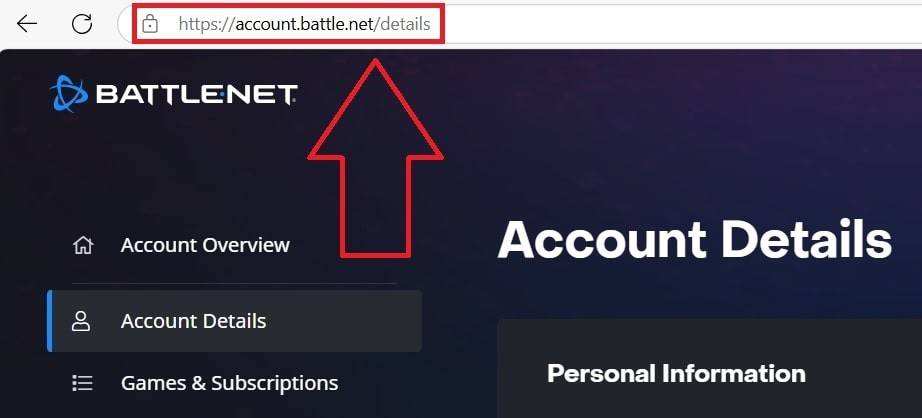 Immagine: Ensigame.com
Immagine: Ensigame.com
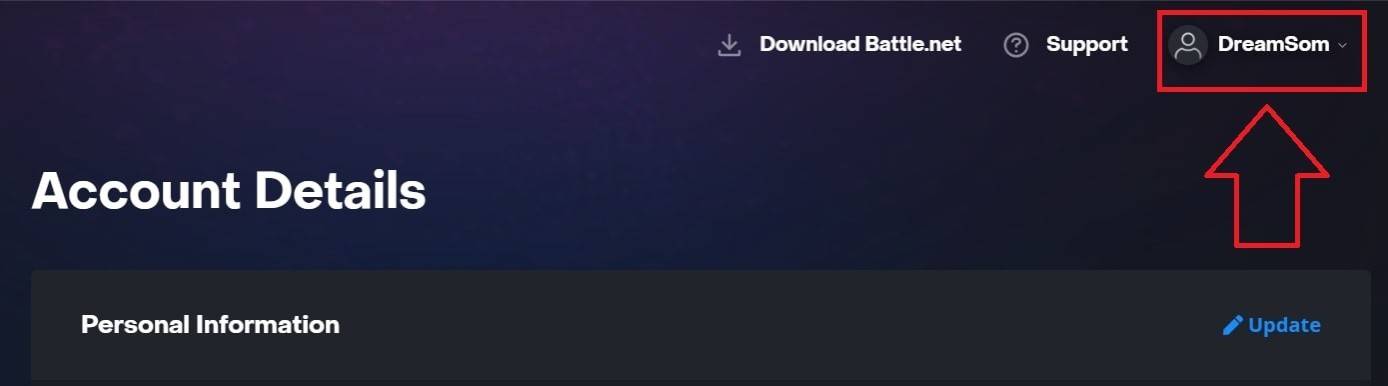 Immagine: Ensigame.com
Immagine: Ensigame.com
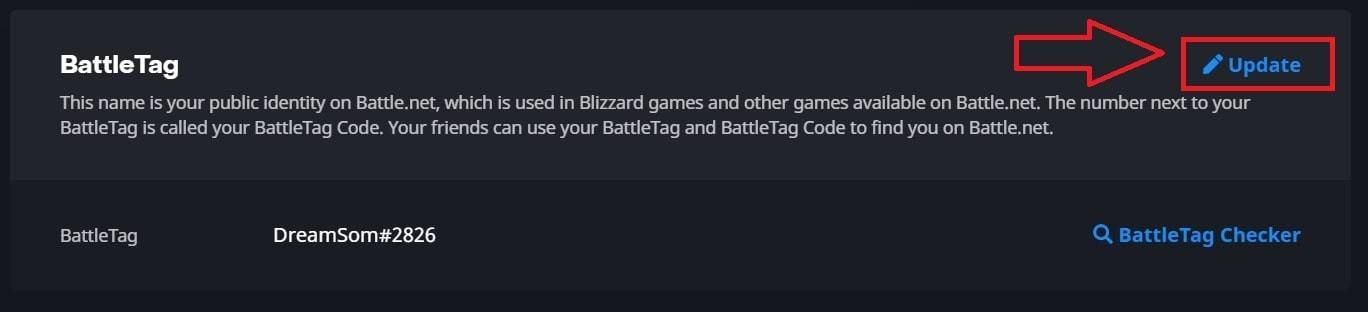 Immagine: Ensigame.com
Immagine: Ensigame.com
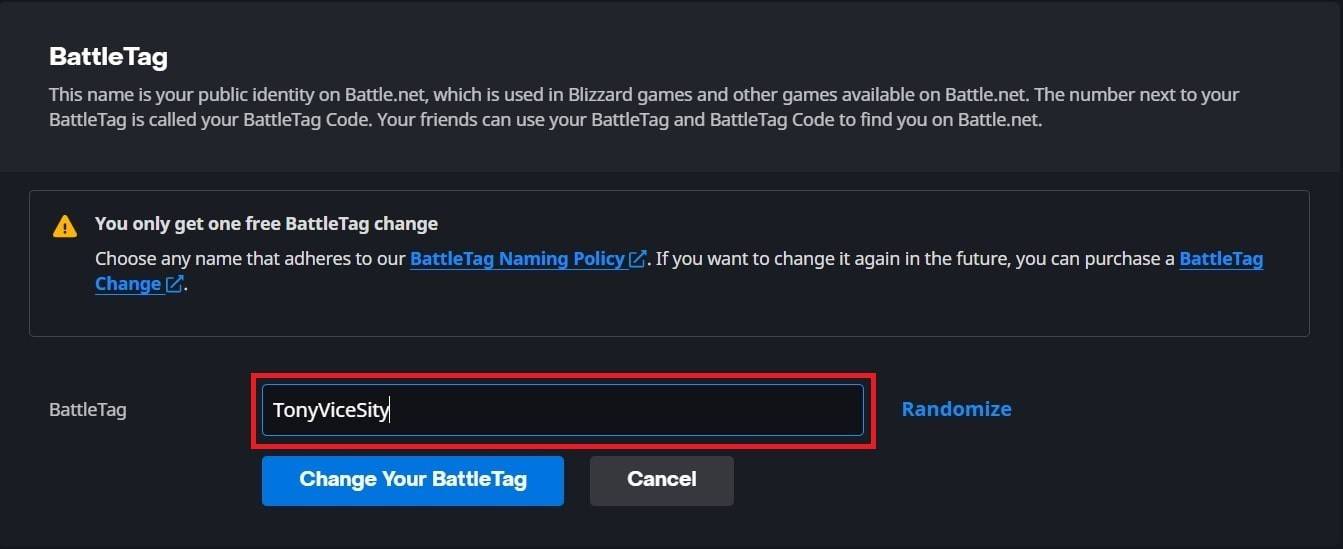 Immagine: Ensigame.com
Immagine: Ensigame.com
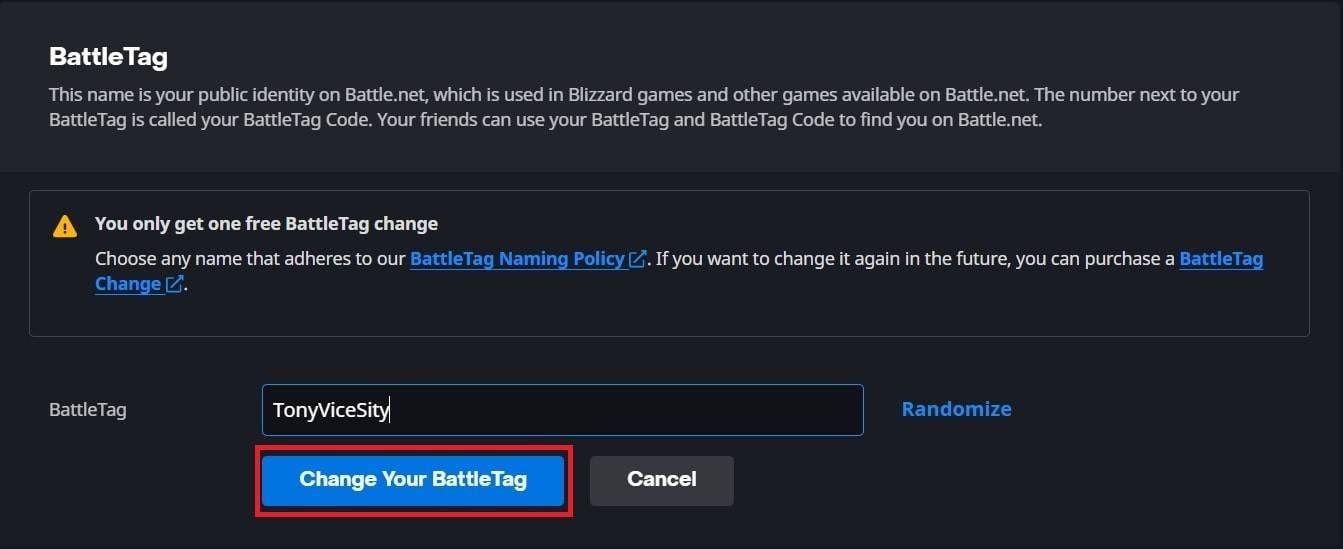 Immagine: Ensigame.com
Immagine: Ensigame.com
Nota importante: il tuo nuovo battletag potrebbe richiedere fino a 24 ore per aggiornare in tutti i giochi di bufera di neve, tra cui *Overwatch 2 *.
Modifica del tuo nome su Xbox
Per i giocatori Xbox con play multipiattaforma disabilitato, il nome in-game è il tuo gamerta Xbox. Segui questi passaggi:
- Premere il pulsante Xbox per aprire il menu principale.
- Vai su "Profile & System", quindi seleziona il profilo Xbox.
- Seleziona "Il mio profilo", quindi "Personalizza il profilo."
- Fai clic sul tuo Gamertag attuale e inserisci il tuo nuovo nome desiderato.
- Conferma la modifica seguendo le istruzioni sullo schermo.
 Immagine: dexerto.com
Immagine: dexerto.com
 Immagine: xbox.com
Immagine: xbox.com
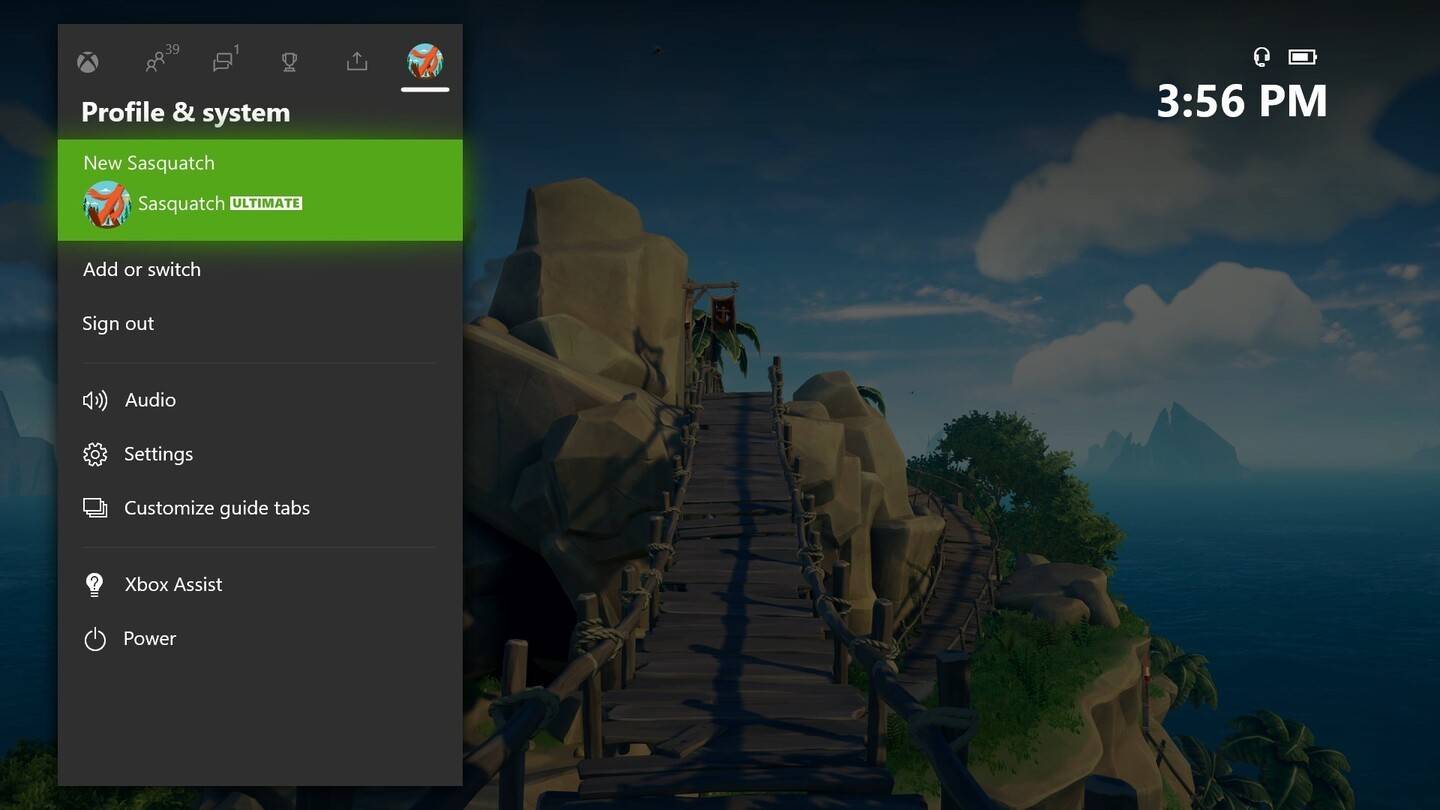 Immagine: News.xbox.com
Immagine: News.xbox.com
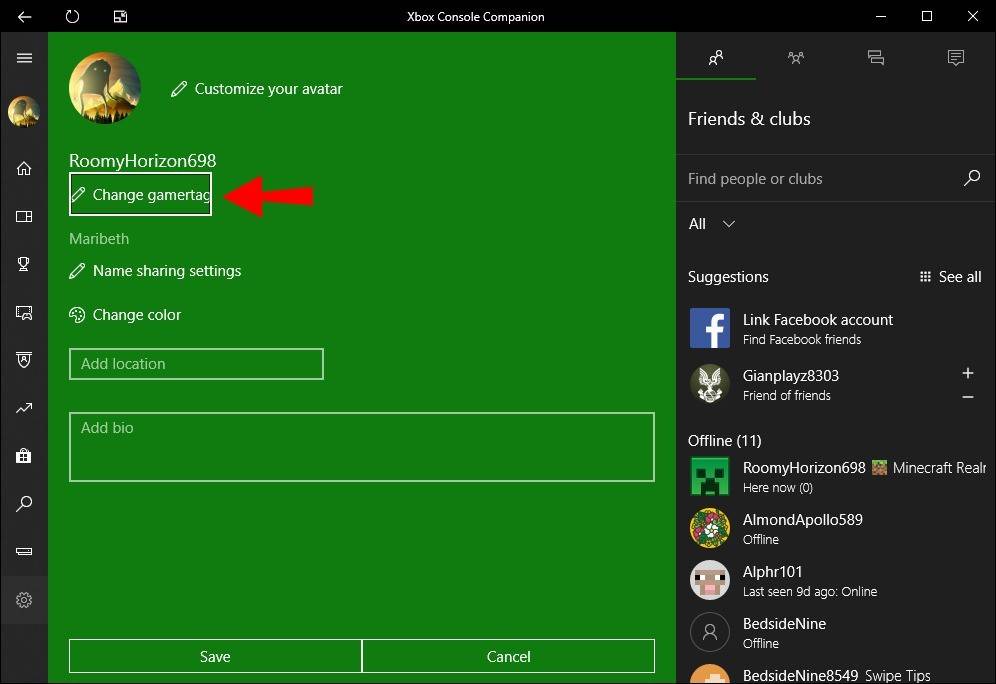 Immagine: alphr.com
Immagine: alphr.com
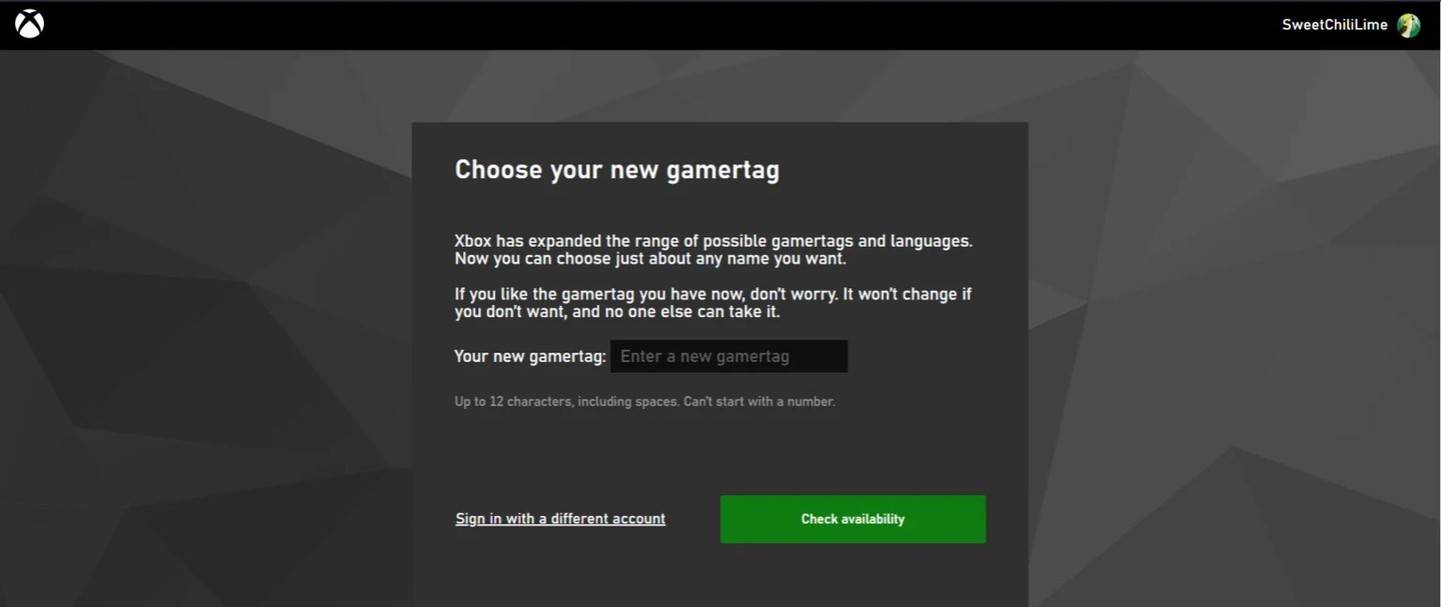 Immagine: Androidauthority.com
Immagine: Androidauthority.com
 Immagine: Androidauthority.com
Immagine: Androidauthority.com
Nota importante: il nome aggiornato sarà visibile solo ad altri lettori Xbox senza Crossplay abilitato. Altri vedranno il tuo battletag da Battle.net.
Cambiare il tuo nome utente su PlayStation
Su PlayStation, con Play multipiattaforma disabilitato, si utilizza il tuo ID PSN. Ecco come cambiarlo:
- Apri le impostazioni della console principale e vai su "Impostazioni".
- Seleziona "utenti e account".
- Vai al profilo "Account", quindi "."
- Individua il campo "ID online" e fai clic su "Modifica ID online".
- Inserisci il tuo nuovo nome e conferma le modifiche.
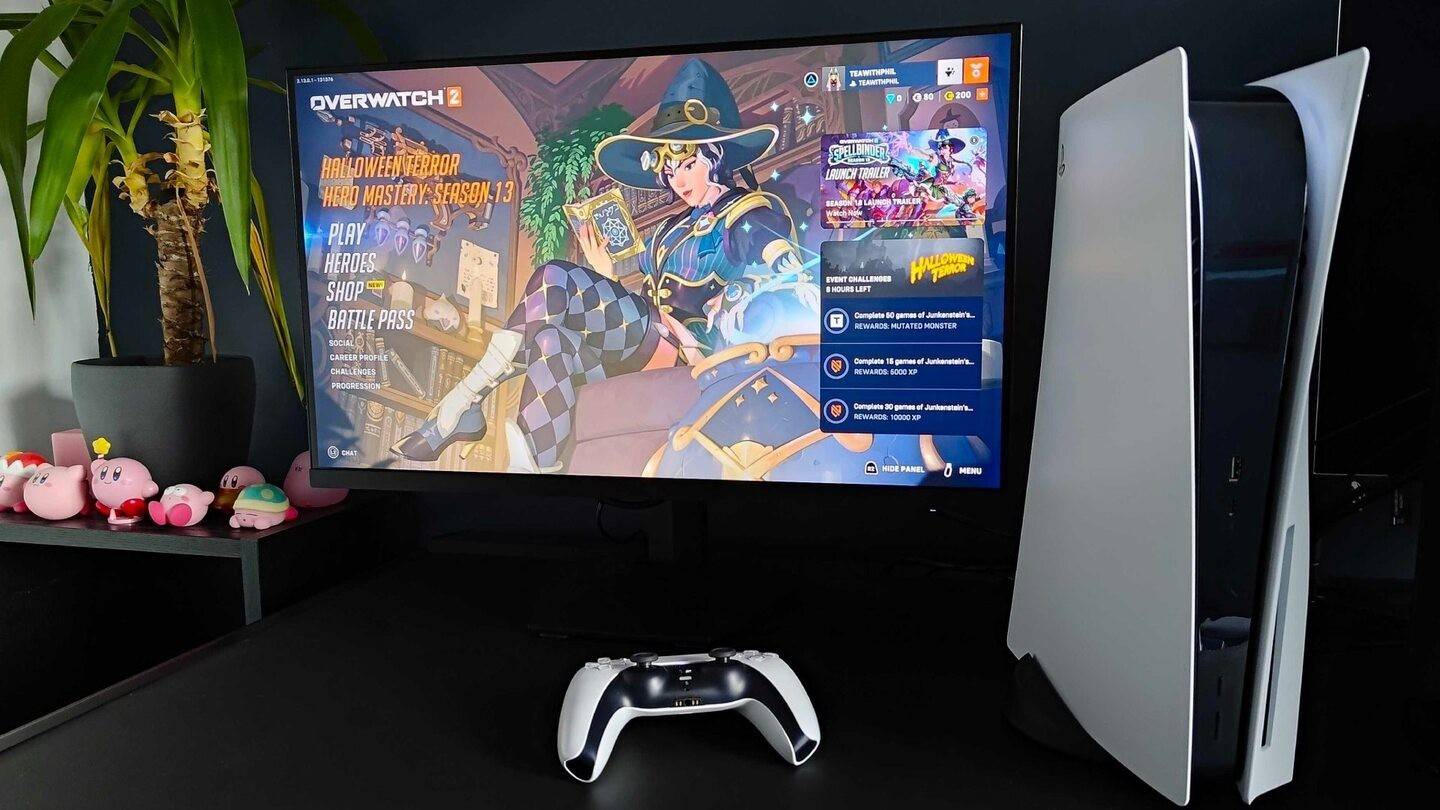 Immagine: inkl.com
Immagine: inkl.com
 Immagine: Androidauthority.com
Immagine: Androidauthority.com
 Immagine: Androidauthority.com
Immagine: Androidauthority.com
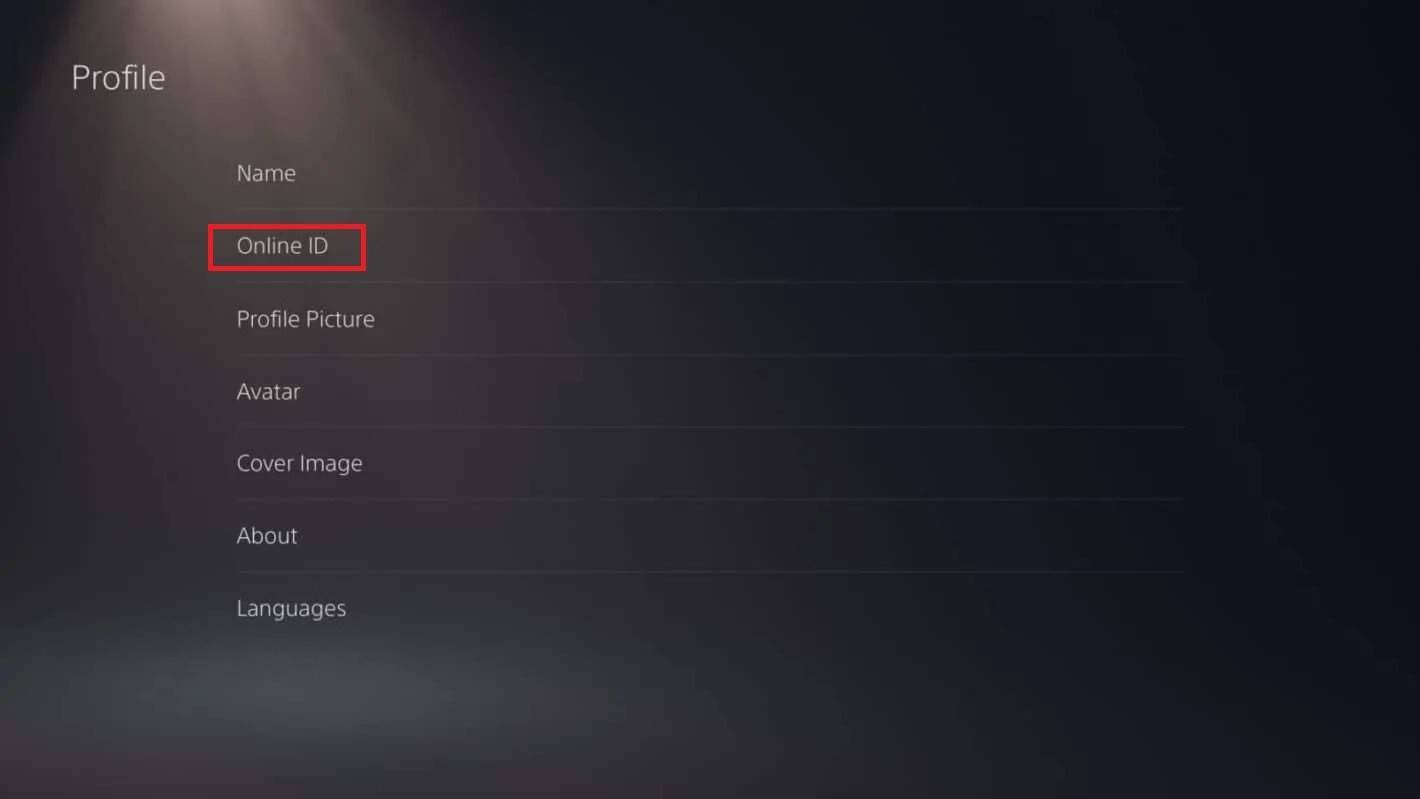 Immagine: Androidauthority.com
Immagine: Androidauthority.com
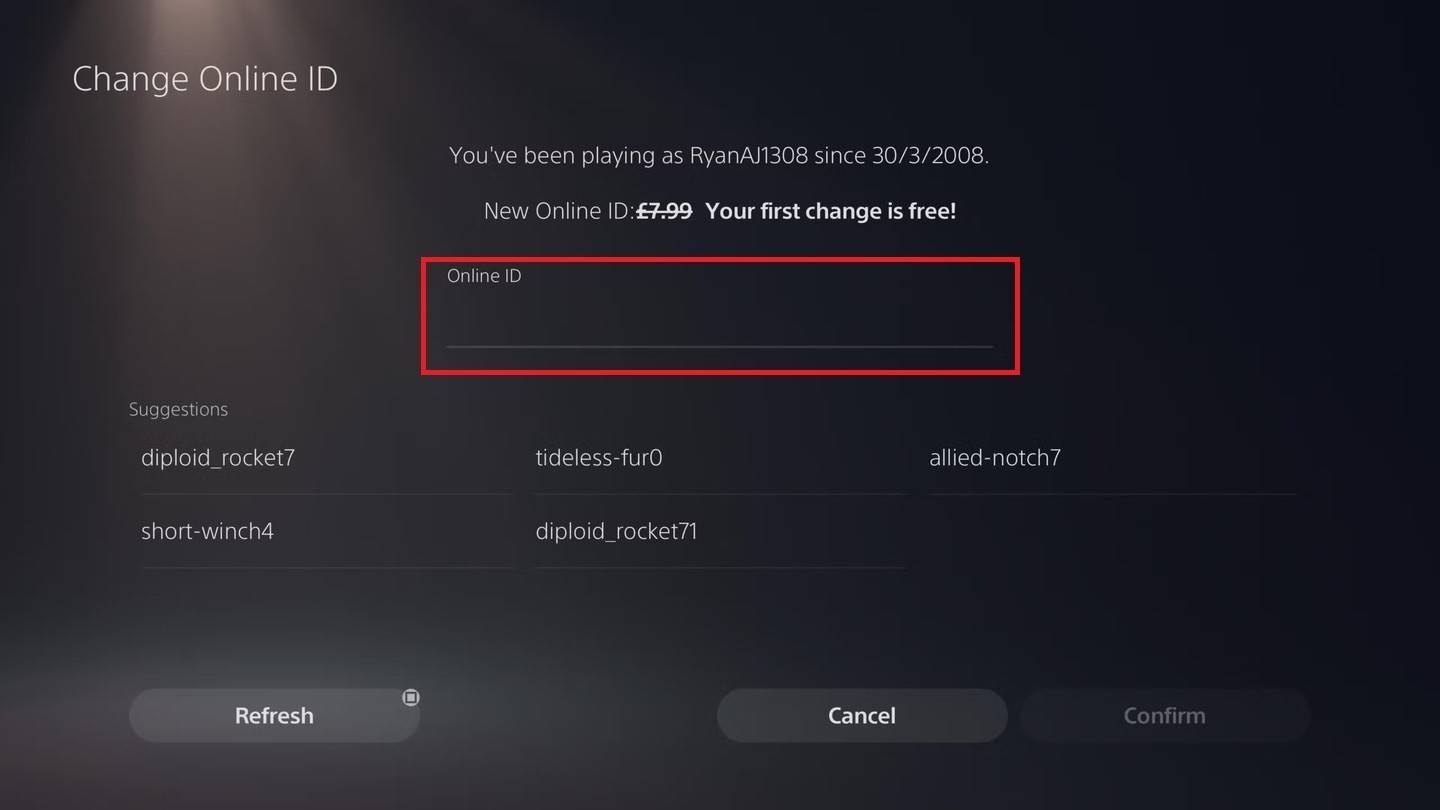 Immagine: Androidauthority.com
Immagine: Androidauthority.com
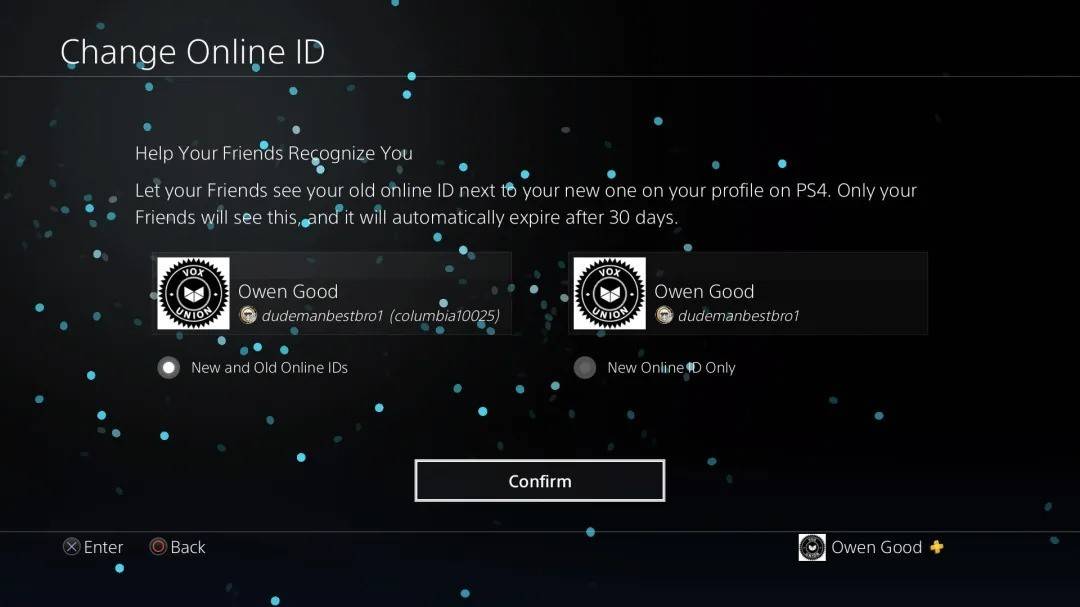 Immagine: Androidauthority.com
Immagine: Androidauthority.com
Nota importante: il tuo nuovo ID PSN sarà visibile solo ad altri giocatori di PlayStation senza Play. Con Crossplay abilitato, verrà visualizzato il tuo battletag da Battle.net.
Raccomandazioni finali
Prima di intraprendere di cambiare il tuo nome in *Overwatch 2 *, considera questi punti:
- Se sei su PC o una console con play multipiattaforma abilitato, utilizzare il metodo PC.
- Per Xbox senza Play Cross, modifica il tuo nome tramite le impostazioni Gamertag.
- Per PlayStation senza Crossplay, aggiorna il tuo ID PSN.
- Ricorda, ottieni un cambiamento di battletag gratuito; Le modifiche successive comportano una commissione.
- Assicurati che il tuo portafoglio Battle.net abbia fondi sufficienti se stai pianificando una modifica a pagamento.
Seguendo questi passaggi e comprendendo le sfumature delle modifiche al nome in *Overwatch 2 *, puoi assicurarti che la tua identità di gioco continui a riflettere la persona di gioco in evoluzione.
















](https://images.dyk8.com/uploads/18/17380116246797f3e8a8a39.jpg)